[Monitor LCD] Efeitos de iluminação do Aura Sync
O aplicativo Armory Crate oferece suporte ao controle dos efeitos de iluminação do Aura Sync. Você pode ajustar a cor do LED RGB no dispositivo e selecionar diferentes efeitos de iluminação.
E com outros produtos ASUS que suportam a sincronização Aura, como monitores, placas-mãe, placas gráficas, produtos para desktop, etc., ele pode sincronizar os efeitos de iluminação.
Um exemplo de monitor LCD que exibe efeitos de iluminação: O [PG329Q] fornece efeitos de iluminação na parte do LOGOTIPO ROG na parte traseira do monitor.
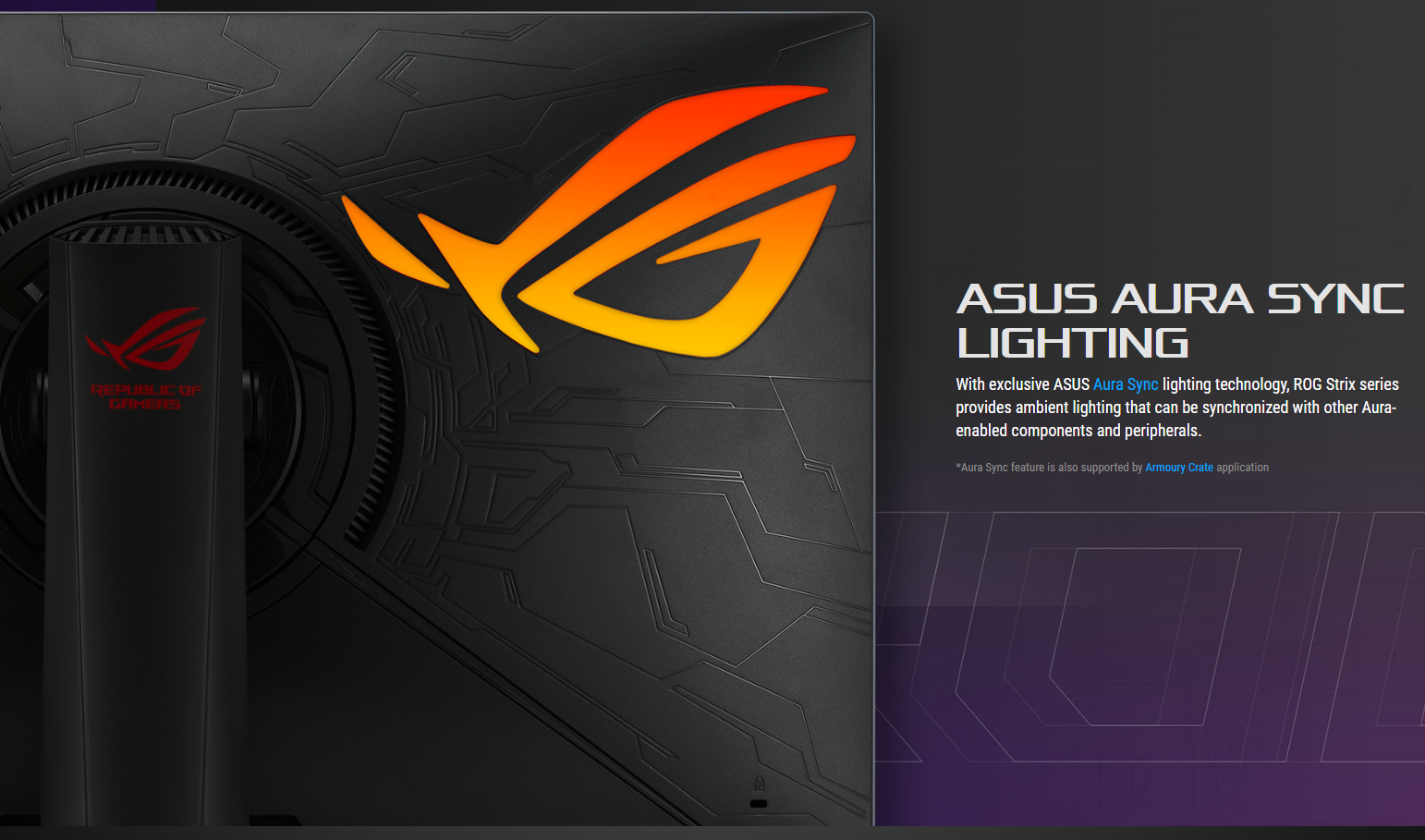
Índice
1 Como confirmar o modelo suportado?
2 Armoury Crate Requisitos do sistema operacional
3 Método de configuração de hardware: Ativar a função Aura Sync e o método de conexão da porta USB
4 Instale e faça o download do Armoury Crate
5 Atualizar o driver do monitor
6 Descrição da função de iluminação AURA
1. Como confirmar o modelo suportado?
1-1 Você pode verificar as especificações do produto no site oficial da ASUS.
https://www.asus.com/br
(Exemplo: A tabela de especificações do produto do site oficial do ROG Swift PG329Q listará as funções que suportam o Aura Sync)
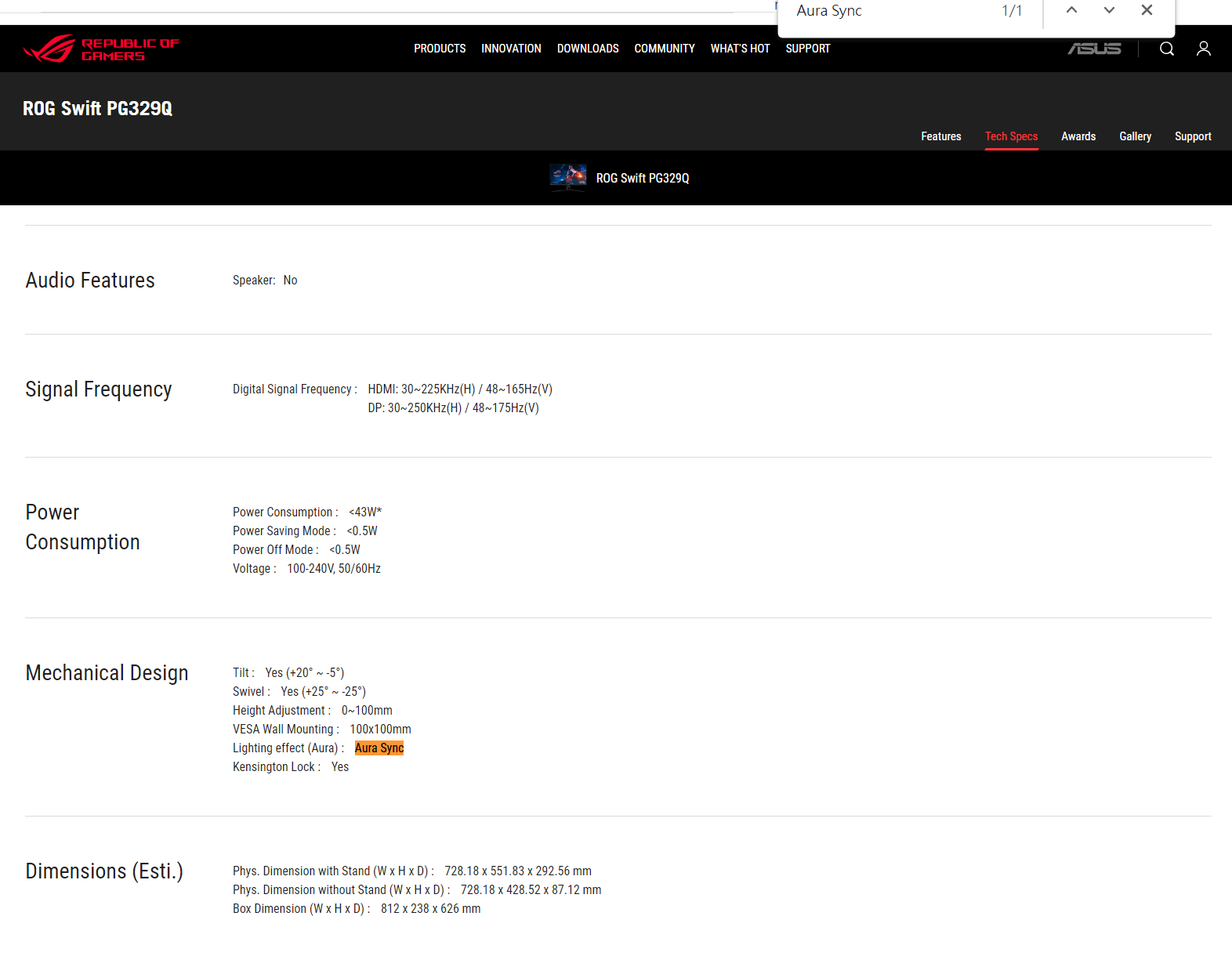
** O recurso Aura Sync é compatível com o aplicativo Armoury Crate**
1-2 Armoury Crate: Lista de modelos compatíveis:
-> PG329Q /PG259QN/PG259QN/PG259QNR/PG279QM/PG279QR/PG27AQN/PG27UQ/PG329Q/PG329Q-W/PG32UQ/PG32UQR/PG32UQX/PG349Q/PG35VQ/PG43UQ/PG65UQ
XG32VC/XG248Q/XG259CM/XG276Q/XG279Q/XG279Q Gundam edition/XG279Q-G/XG279Q-W/XG27AQ/XG27AQM/XG27AQM-EVA/XG27AQM-G/XG27AQ-W/XG309CM/XG32VC/XG349C/XG43UQ/XG43UQ Xbox Edition
2.Armoury Crate Requisitos do sistema operacional
2-1 Windows 10 (64bit)/ Windows 11 (64bit).
3. Método de configuração de hardware: Configurações do menu na tela (OSD) e conexão da porta USB.
3-1 Aura Sync: Permite que você ative ou desative a função Aura Sync para sincronizar todos os dispositivos compatíveis. Como mostrado abaixo.
Etapa 1. Escolha os efeitos de iluminação.
Etapa 2. Selecione Aura Sync.
Etapa 3. Conecte o cabo.
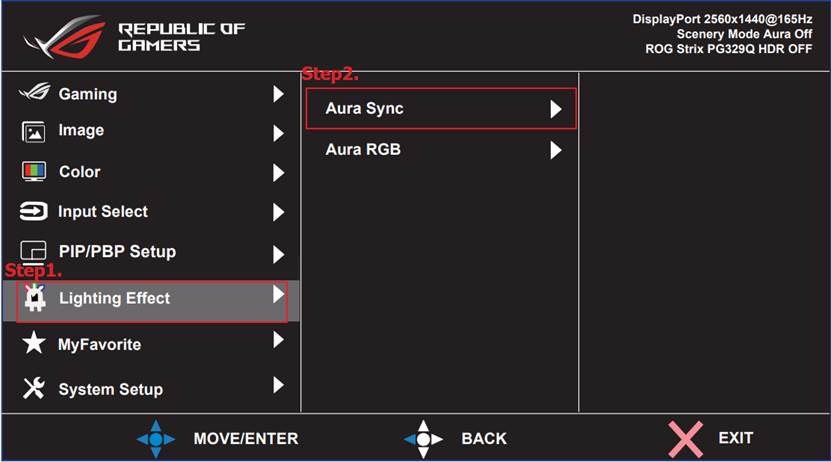
3-2 O USB (tipo B) na parte traseira da tela deve estar conectado ao computador (tipo A)
3-2-1.Cabo USB.

3-2-2. Porta do computador (USB tipo A)

3-2-3.Porta monitor LCD (USB tipo B)
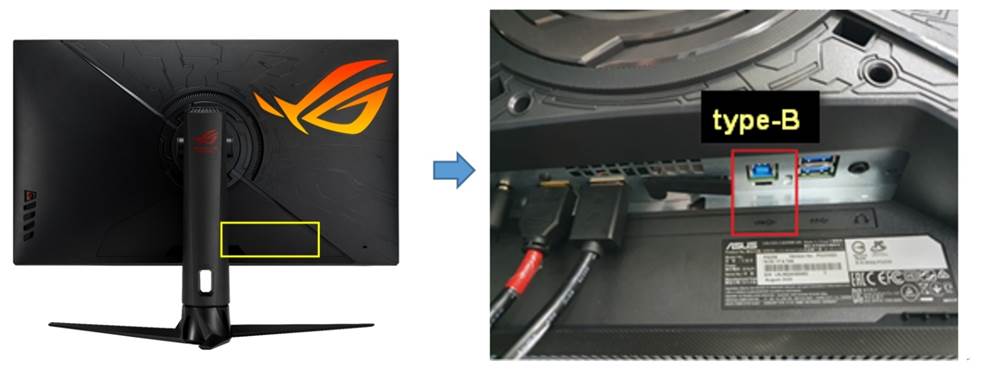
4. Como fazer o download do Armoury Crate?
4-1 Você também pode fazer download do arquivo Armoury Crate na página de suporte ASUS para realizar a instalação.
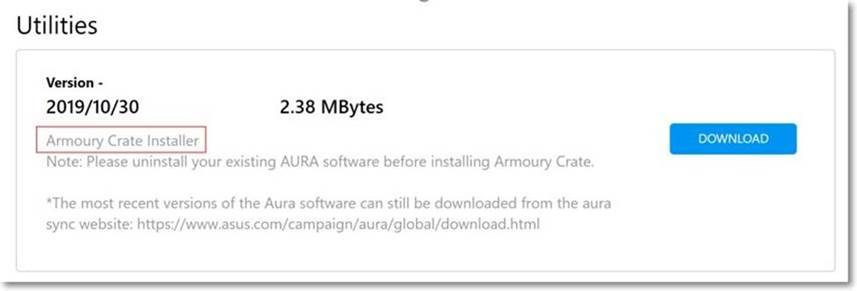
4-2 Como iniciar o Armoury Crate.
Digite e pesquise [ARMOURY CRATE]① na caixa de pesquisa do Windows e clique em [Abrir]②,a página inicial será exibida.
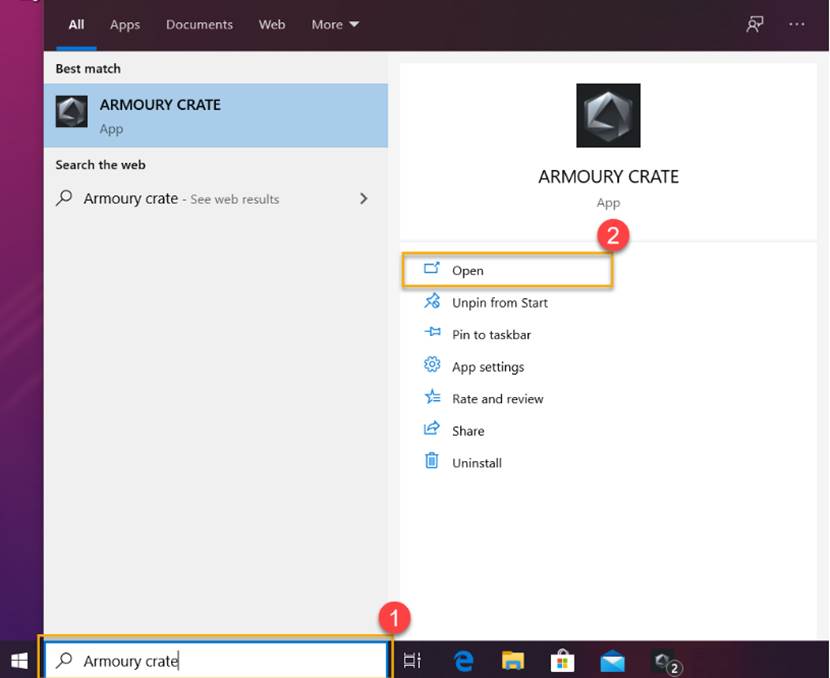
5. Atualizar o driver do monitor.
Etapa 1. Toque em Configurações.
Etapa 2. Selecione o centro de atualização.
Etapa 3. Clique em Atualizar.
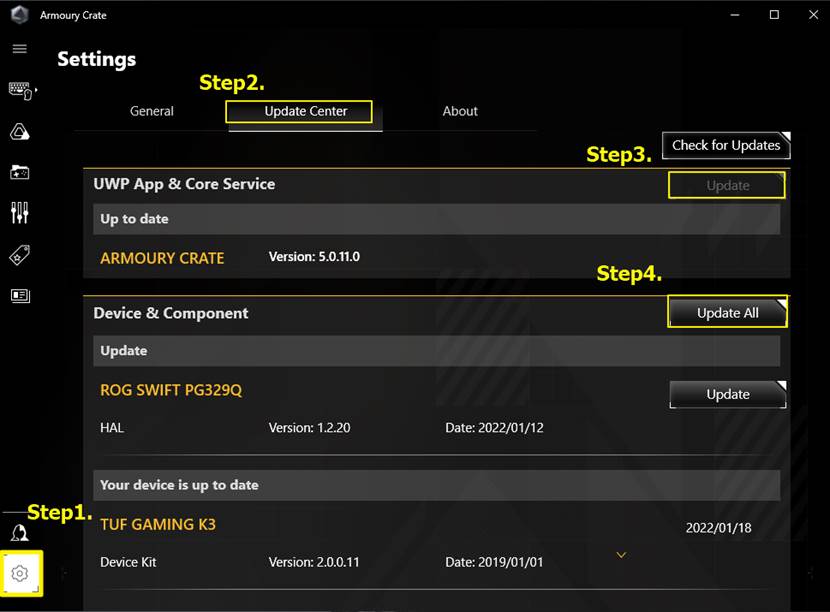
Observação: Atualize o driver do monitor LCD para exibir e usar normalmente.
6. Descrição da função de iluminação AURA
a. Dispositivos Sync.
1. Selecione dispositivos periféricos que suportem o Aura Sync para sincronização de efeitos especiais.
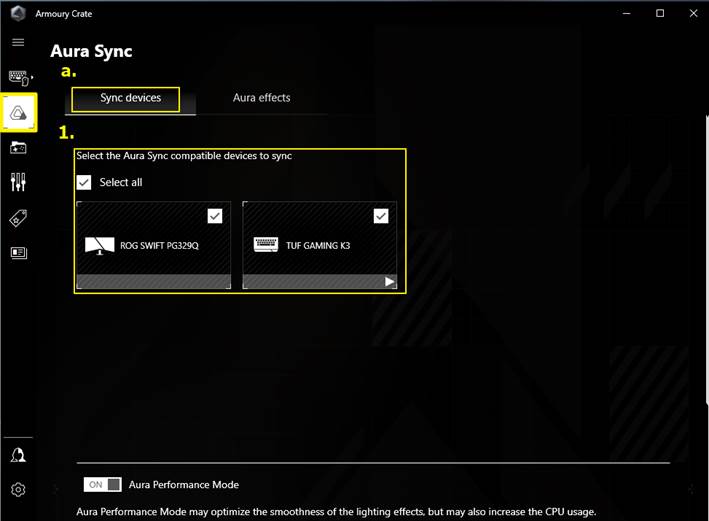
b.Efeitos Aura
1. Efeitos básicos: Defina os efeitos especiais de iluminação da máquina e dos dispositivos periféricos para sincronização. Os tipos de efeitos especiais de iluminação variam de acordo com o dispositivo.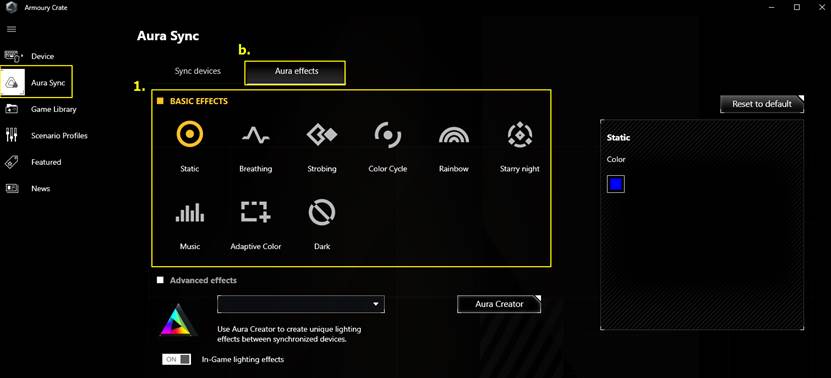
2. Efeitos avançados: Use o Aura Creator para oferecer aos jogadores efeitos de iluminação personalizados e combinações de estilo no dispositivo. Para obter mais informações, consulte a introdução do AURA Creator.
3. Efeitos de jogo: Quando essa função está ativada, os jogadores ROG podem personalizar os efeitos de iluminação e as combinações de padrões no jogo para ter uma experiência única de efeitos de iluminação. Para obter mais informações, consulte a introdução do AURA Creator.
Observação: Os monitores LCD da ASUS não suportam essa função. Consulte a lista de suporte:https://www.asus.com/campaign/aura/global/Aura-creator.php
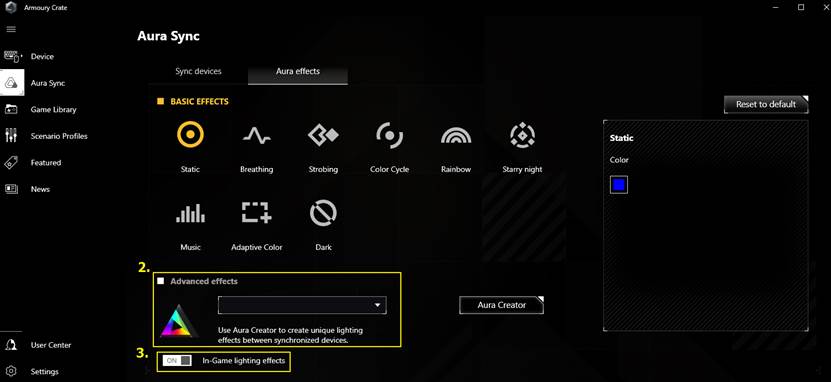
Q1. Remover o Armoury Crate
1. Clique no botão Iniciar e selecione Configurações > Aplicativos para acessar a interface de aplicativos e funções.
2. Clique nos itens a seguir, clique em Desinstalar e clique novamente na janela pop-up para desinstalar:
-ARMOURY CRATE, consulte a Figura 1
-Quando a desinstalação estiver concluída, consulte a Figura 2
Figura 1
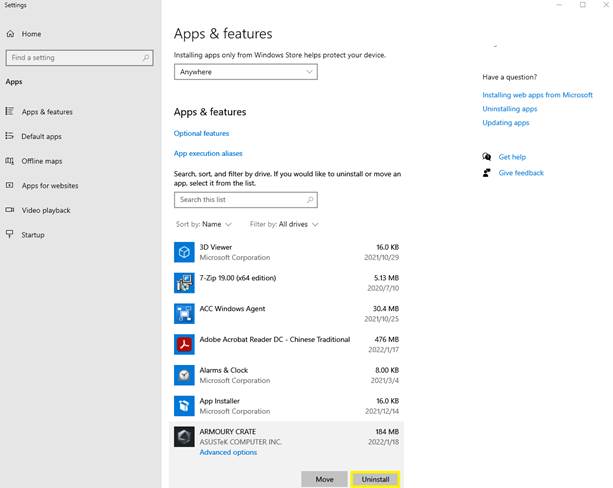
Figura 2
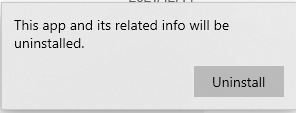
Q2 . O monitor LCD da ASUS é compatível com efeitos especiais avançados?
A2: O Monitor LCD ASUS não é compatível com essa função; consulte a lista de suporte:https://www.asus.com/campaign/aura/global/Aura-creator.php
Efeitos avançados: Use o Aura Creator para oferecer aos jogadores efeitos de iluminação personalizados e combinações de estilo em seus dispositivos. Para obter mais informações, consulte a Introdução ao AURA Creator。
Q3. Se o modelo do monitor LCD da ASUS não puder ser exibido no aplicativo Armoury Crate?
A3: Confirme novamente as seguintes etapas
3-1.Cabo USB

3-2.Porta do computador (USB tipo A)

3-3.Monitor LCD (USB tipo B)
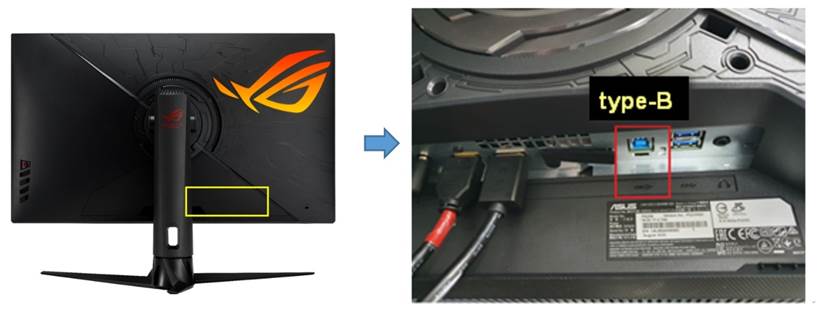
3-4 Atualize o driver do monitor:
Passo 1. Toque em Configurações
Passo 2. Selecione o centro de atualização
Passo 3. Clique em App Update
Passo 4. Clique em Device Update
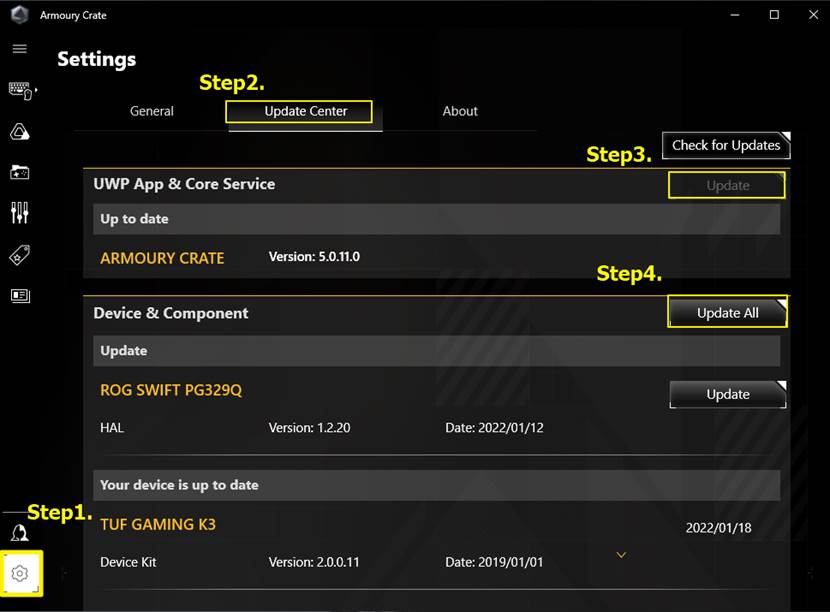
Observação: Atualize o driver do monitor LCD para exibir e usar normalmente.
Q4.[Placa-mãe] Introdução ao Armoury Crate
A4. Consulte este link: https://www.asus.com/br/support/FAQ/1041776
Q5.Armoury Crate para todos os produtos FAQ-
A5. Consulte este link: https://www.asus.com/br/support/FAQ/1041654
Q6.Dispositivos compatíveis com o produto Armoury Crate completo-
A6. Consulte este link: https://www.asus.com/br/support/FAQ/1042459